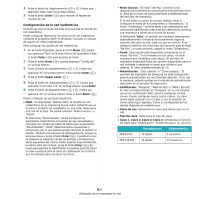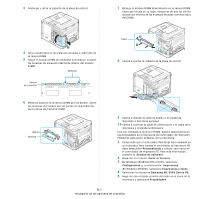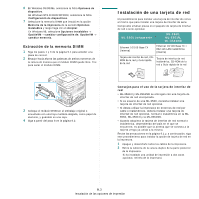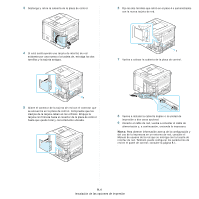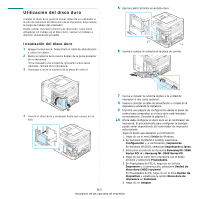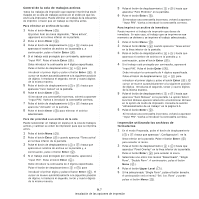Samsung ML-3561N User Manual (SPANISH) - Page 69
Personalizado, Seccion de software, Inicio, Configuración, Impresoras, Impresoras y faxes, Samsung
 |
UPC - 635753624014
View all Samsung ML-3561N manuals
Add to My Manuals
Save this manual to your list of manuals |
Page 69 highlights
3 Sostenga y retire la cubierta de la placa de control. 7 Empuje el módulo DIMM directamente en la ranura DIMM hasta que encaje en su lugar. Asegúrese de que los cierres ajustan por encima de las muescas situadas a ambos lados del DIMM. 4 Abra completamente las palancas situadas a cada lado de la ranura DIMM. 5 Saque el módulo DIMM del embalaje antiestático. Localice las muescas de alineación del borde inferior del módulo DIMM. Muescas Puntos de conexión Traba 8 Vuelva a colocar la cubierta de la placa de control. 6 Mientras sostiene la memoria DIMM por los bordes, alinee las muescas del módulo con las partes correspondientes de la ranura de memoria DIMM. Ranura Muesca 9 Vuelva a instalar la cubierta duplex o la unidad de impresión a dos caras opcional. 10 Vuelva a conectar el cable de alimentación y el cable de la impresora y encienda la impresora. Una vez instalada la memoria DIMM, deberá seleccionarla en las propiedades de la impresora del controlador de impresión PostScript para poder utilizarla con la impresora: 1 Compruebe que el controlador PostScript esté instalado en su ordenador. Para instalar el controlador de impresora PS, debe seleccionar Personalizado y colocar una marca en el controlador de impresora PS. Para más información, consulte la Seccion de software. 2 Haga clic en el menú Inicio de Windows. 3 En Windows 95/98/Me/NT4.0/2000, seleccione Configuración y, a continuación, Impresoras. En Windows XP/2003, seleccione Impresoras y faxes. 4 Seleccione la impresora Samsung ML-3560 Series PS. 5 Haga clic con el botón derecho del ratón en el icono de la impresora y seleccione Propiedades. 9.2 Instalación de las opciones de impresión